'>
¿Tiene problemas con un sonido crepitante que sale de su computadora portátil, incluso cuando está usando audífonos? No más preocupaciones. Por molesto que parezca el problema, no es difícil de resolver en absoluto.
Los problemas de sonido crepitante y crepitante pueden deberse a configuraciones defectuosas del dispositivo de audio, controlador de sonido desactualizado o interferencia de cierto hardware. Es decir, no hay una solución definida, sino algunas generales.
Siga leyendo y siga los sencillos pasos con imágenes para encontrar la solución adecuada para usted.
- Cambiar formato de sonido
- Actualizar controlador de audio
- Desactivar la mejora de sonido
- Cambiar la configuración de energía
1. Cambiar el formato de sonido
El formato de sonido de su PC podría ser la causa. Para cambiarlo:
1) Haga clic con el botón derecho en el icono de sonido en la esquina inferior derecha de su escritorio y seleccione Dispositivos de reproducción .

2) Resalte su dispositivo de audio predeterminado, que debe tener una marca verde en su icono, luego haga clic en Propiedades .

3) Vaya al Advanced lengüeta. Seleccionar del cuadro desplegable 16 bits, 44100 Hz (calidad de CD) . Luego haga clic en Aplicar y Okay para guardar el cambio.
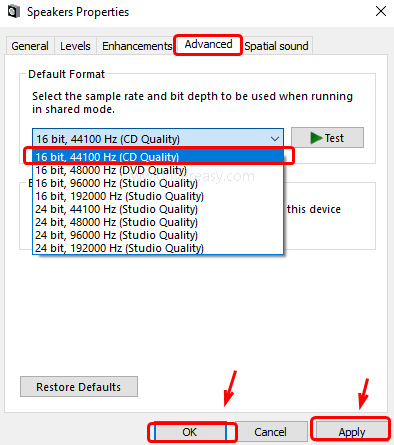
Si la opción Calidad de CD no le ayuda a resolver el problema del sonido de estallido, intente elegir otro formato de audio y vea qué sucede.
2. Actualice el controlador de audio
Si los métodos anteriores no funcionan para restaurar los altavoces de su computadora portátil, su problema de sonido probablemente se deba a problemas con los controladores. Hay dos formas de obtener los controladores adecuados para su tarjeta de audio: manual o automáticamente.
Actualización manual del controlador - Puede actualizar su controlador de audio yendo al sitio web del fabricante y buscando el controlador correcto más reciente. Asegúrese de elegir solo un controlador que sea compatible con su variante de Windows 10.
Actualización automática de controladores - Si no tiene el tiempo, la paciencia o las habilidades informáticas para actualizar su controlador de audio manualmente, puede hacerlo automáticamente con Conductor fácil . Driver Easy reconocerá automáticamente su sistema y encontrará los controladores correctos para él, y su variante de Windows 10, y lo descargará e instalará correctamente:
1) Descargar e instale Driver Easy.
2) Ejecute Driver Easy y haga clic en el Escanear ahora botón. Driver Easy luego escaneará su computadora y detectará cualquier problema con los controladores.
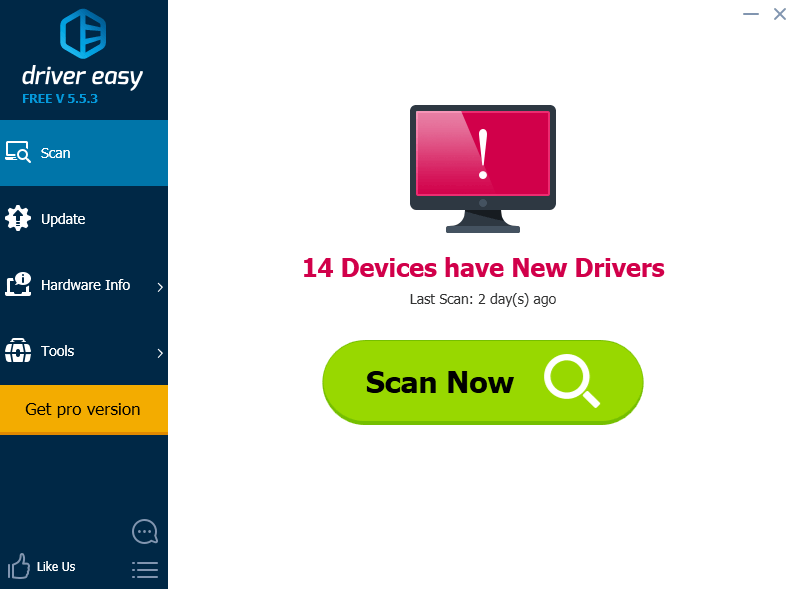
3) Haga clic en el Actualizar junto a un controlador de audio marcado para descargar e instalar automáticamente la versión correcta de este controlador (puede hacer esto con la versión GRATUITA).
O haga clic en Actualizar todo para descargar e instalar automáticamente la versión correcta de todos los controladores que faltan o están desactualizados en su sistema (esto requiere el Versión Pro - se le pedirá que actualice cuando haga clic en Actualizar todo ).
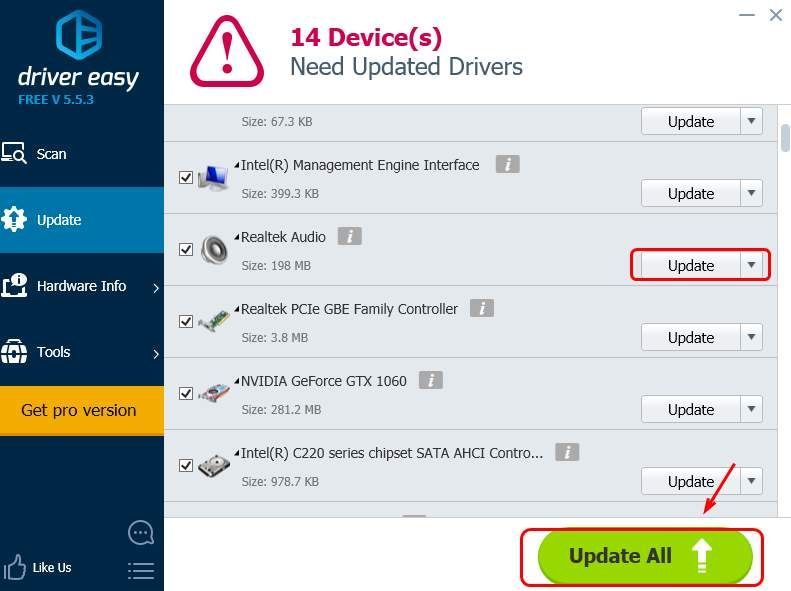
3. Desactivar la mejora de sonido
Algunos controladores de sonido utilizan mejoras para mejorar la calidad del sonido en su PC. Pero si las mejoras no funcionan bien, podría producirse un problema de sonido crepitante. Para deshabilitarlo:
1) Haga clic con el botón derecho en el icono de sonido en la esquina inferior derecha de su escritorio y seleccione Dispositivos de reproducción .

2) Resalte su dispositivo de audio predeterminado, que debe tener una marca verde en su icono, luego haga clic en Propiedades .

3) Ir a Mejoras lengüeta. Marque la casilla para Desactive todas las mejoras . Luego haga clic en Aplicar y Okay para guardar el cambio.
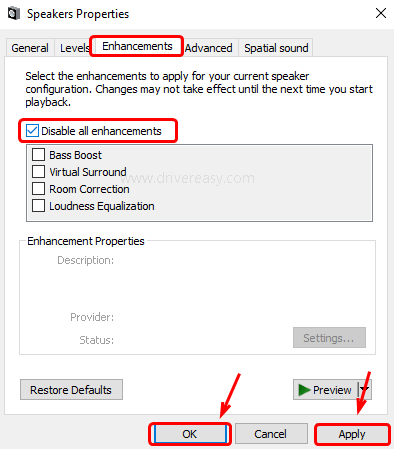
Tenga en cuenta que esta opción no es universal, ya que no todos los controladores de software incluyen dicha función. También puede ver una pestaña similar llamada Sound Blaster y efectos similares. O puede que no vea la opción de desactivar las mejoras en absoluto.
4. Cambiar la configuración de energía
1) En su teclado, presione Tecla del logotipo de Windows y luego escribe control en el cuadro de búsqueda. Seleccione Control Panel de la lista.
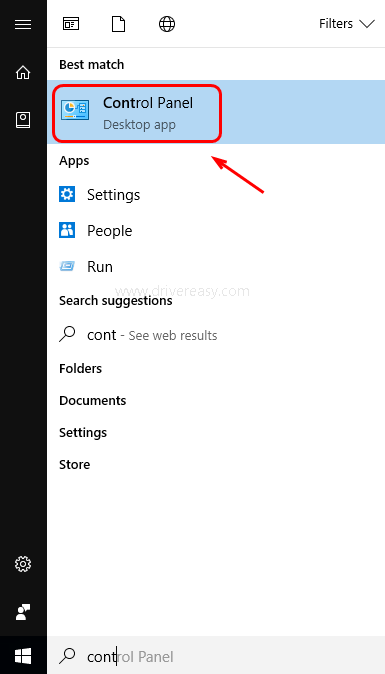
2) Ver por Iconos grandes y luego seleccione Opciones de poder .
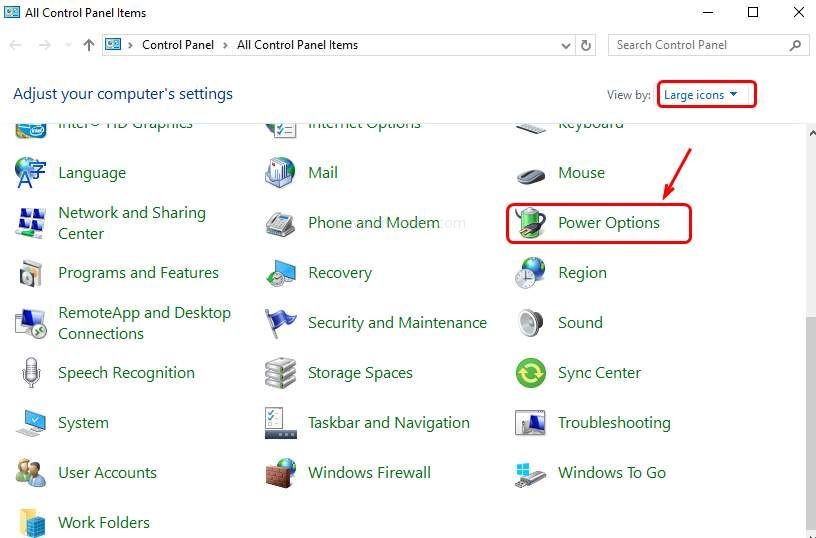
3) Seleccionar Cambiar la configuración del plan de cualquier plan que esté usando ahora.
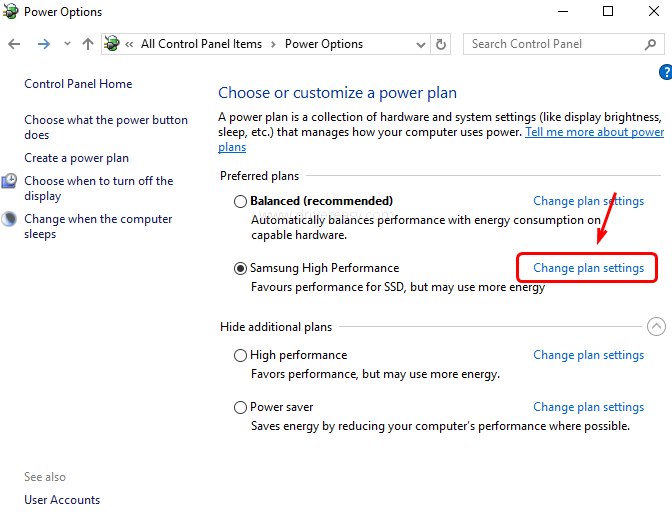
4) Ahora haga clic en Cambiar la configuración avanzada de energía .
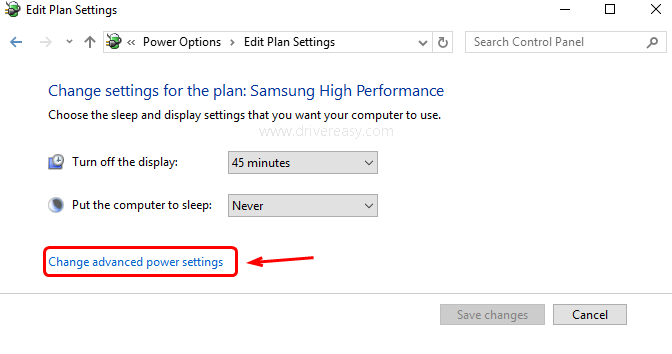
5) Busque y haga clic en el + botón para expandir Gestión de energía del procesador . Luego expande Estado mínimo del procesador también. Cambiar el Ajuste (%) a 100 . Luego haga clic en Aplicar y Okay para guardar el cambio.
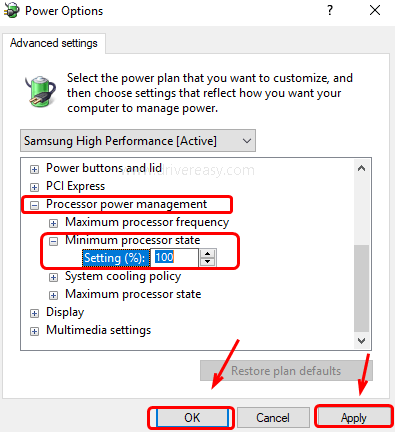




![[Corrección de 2022] NBA 2K21 atascado en la pantalla de carga negra](https://letmeknow.ch/img/knowledge/23/nba-2k21-stuck-black-loading-screen.jpg)
![[CORREGIDO] Cómo solucionar el problema de retraso de Minecraft](https://letmeknow.ch/img/knowledge/35/how-fix-minecraft-lagging-issue.jpg)
